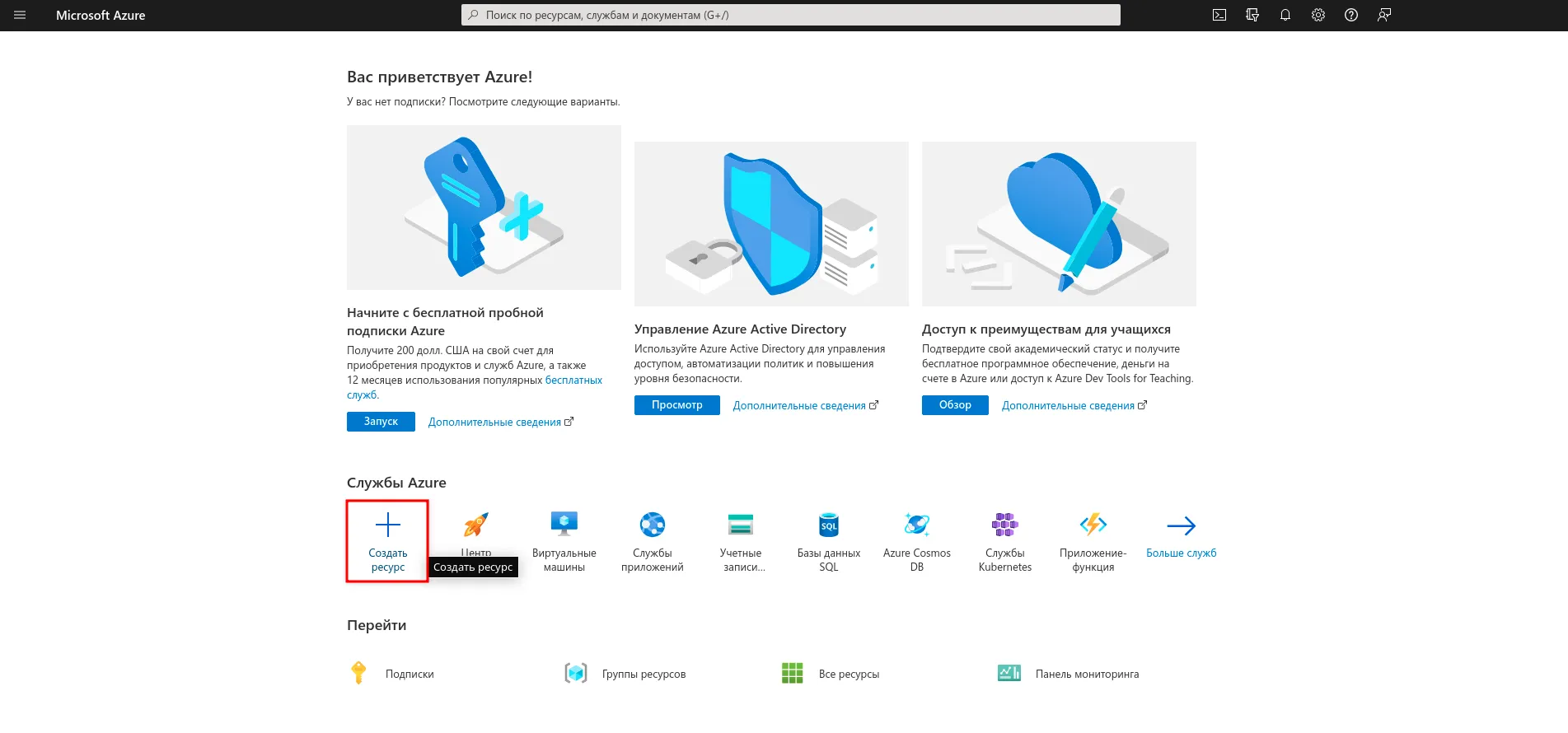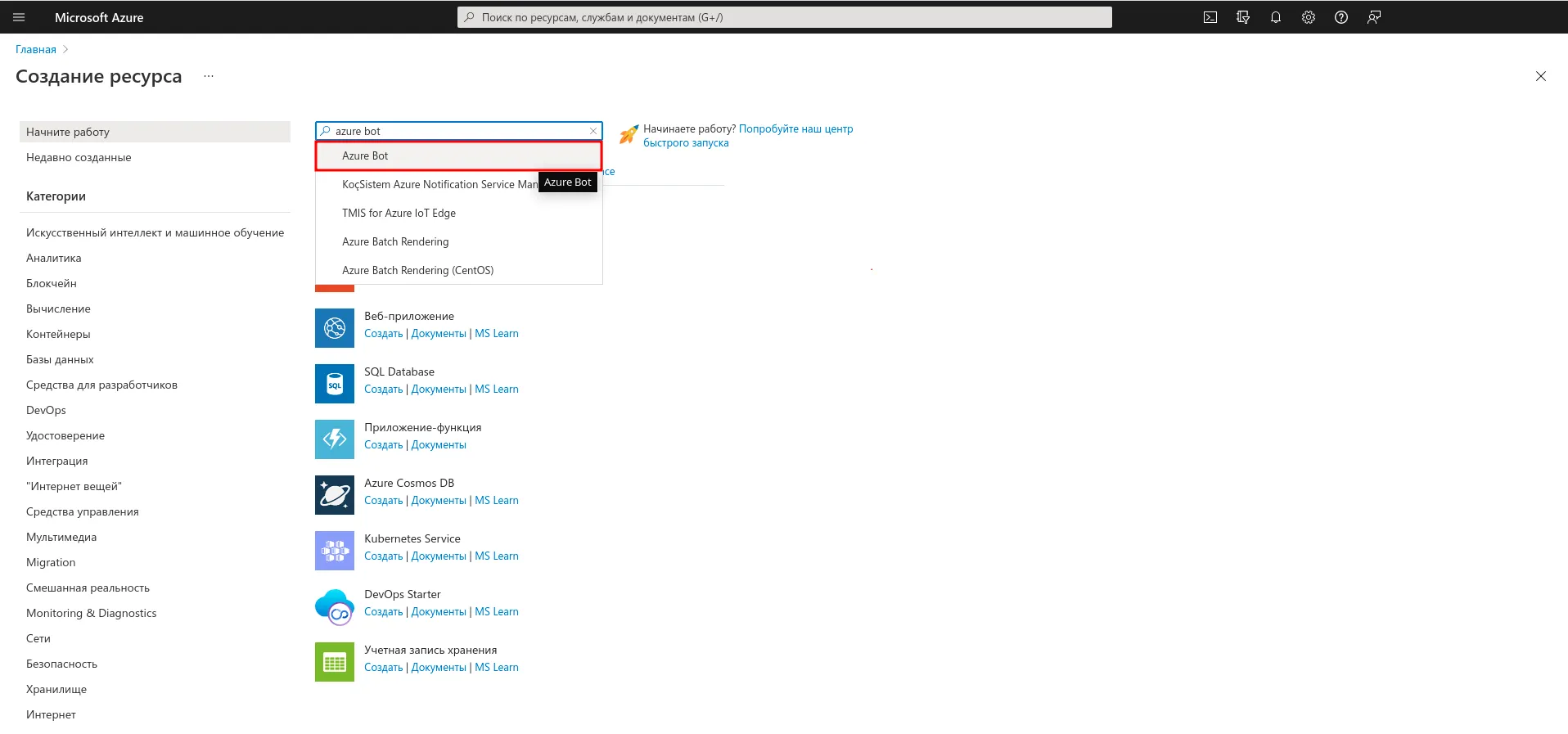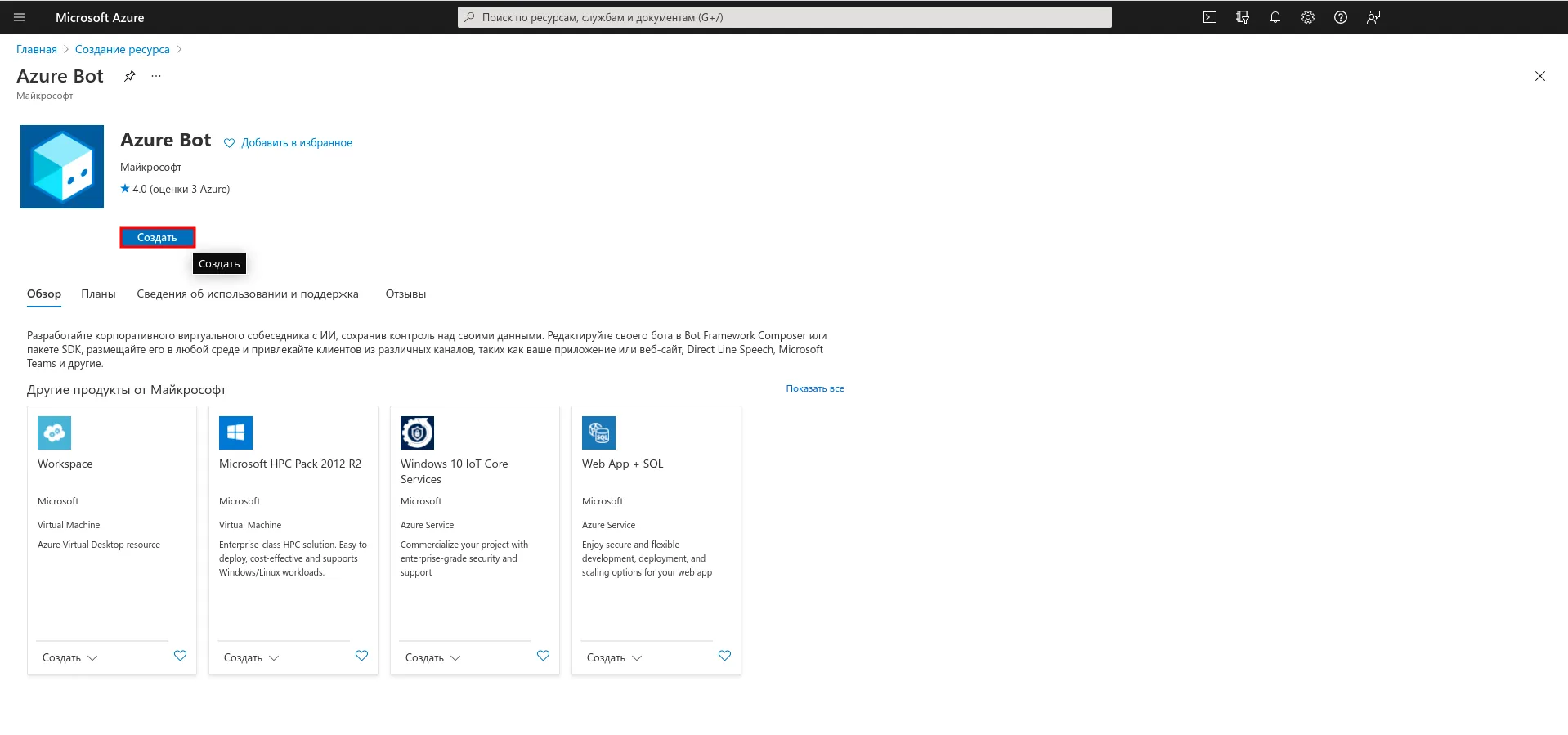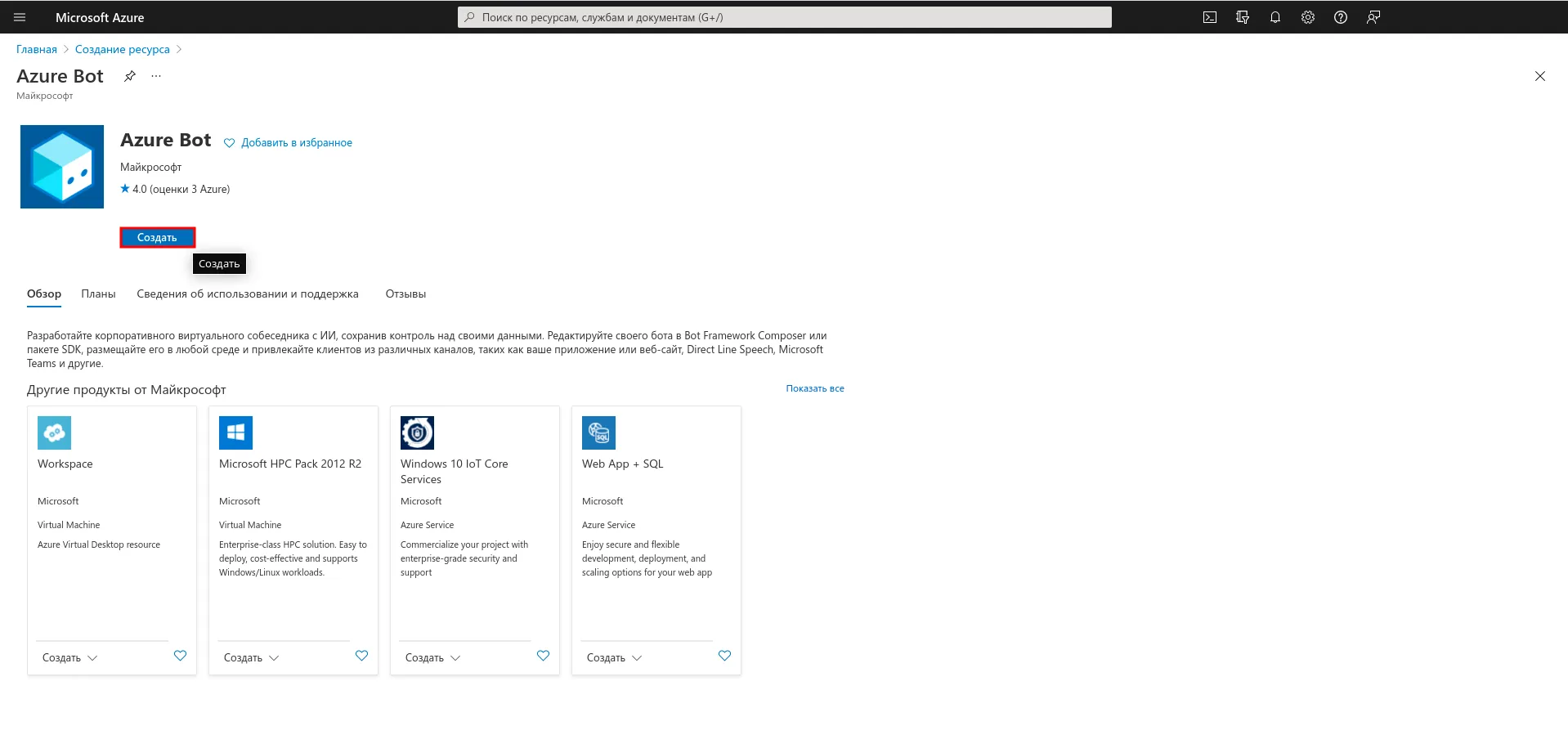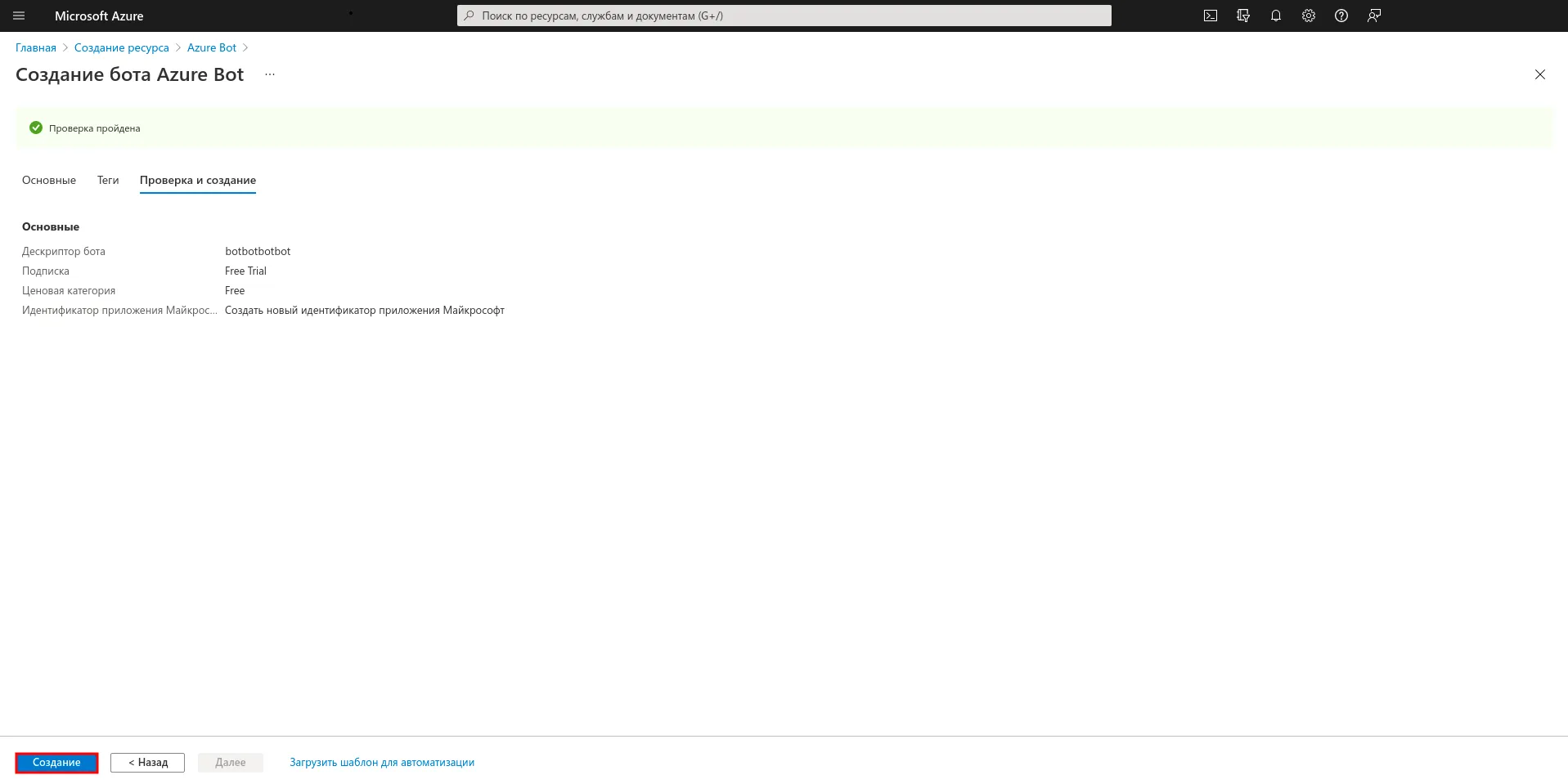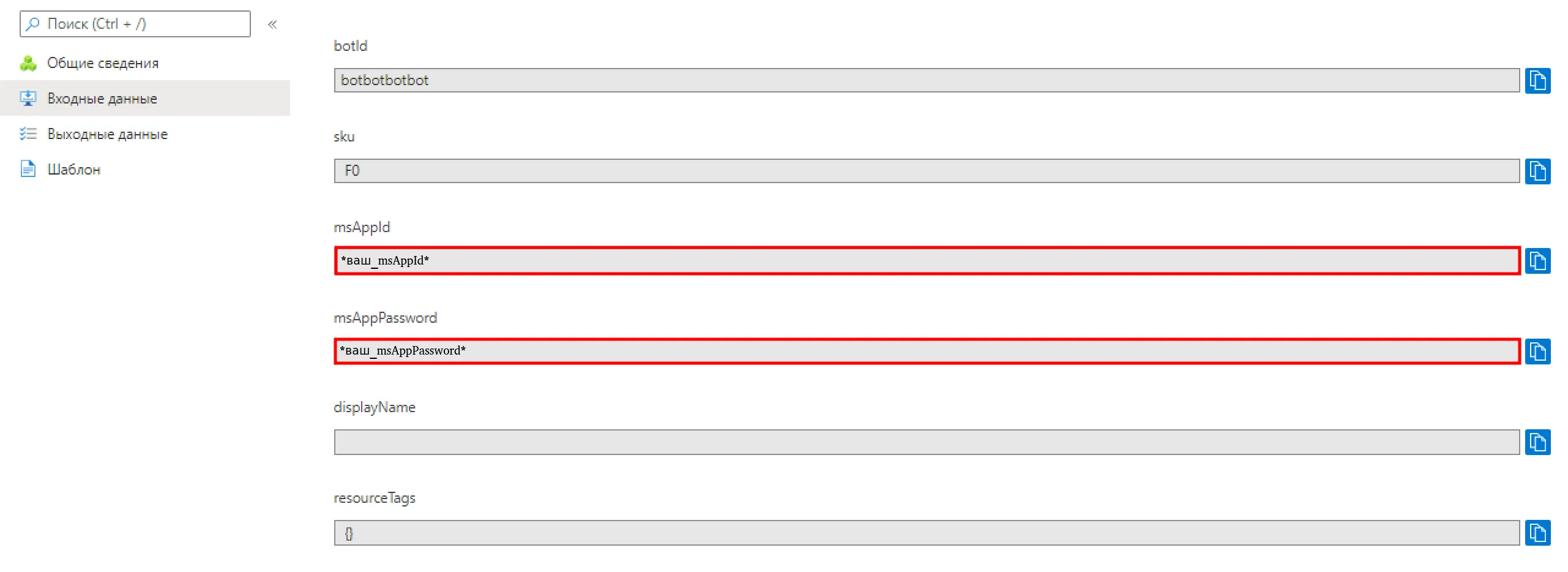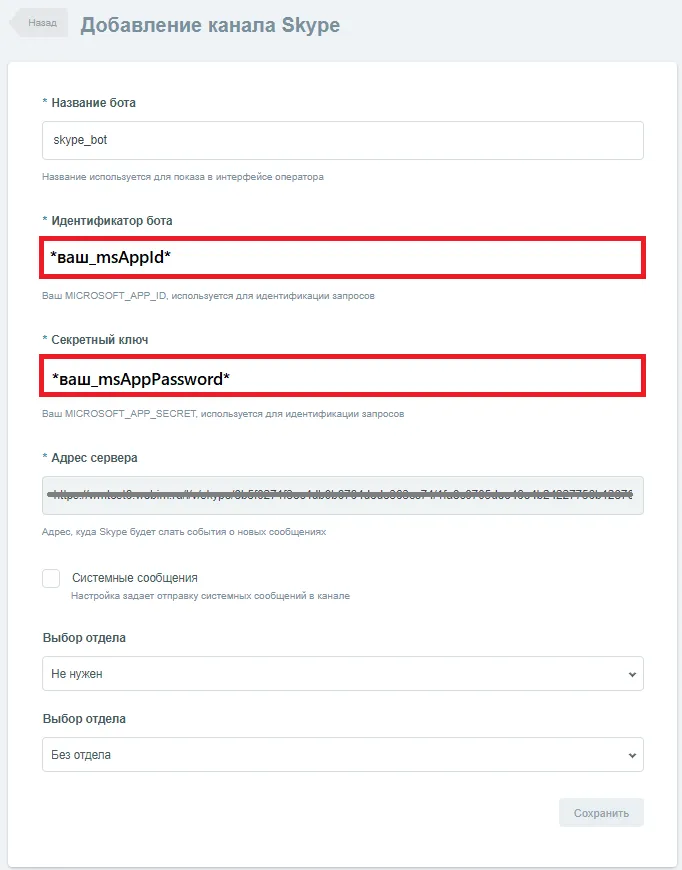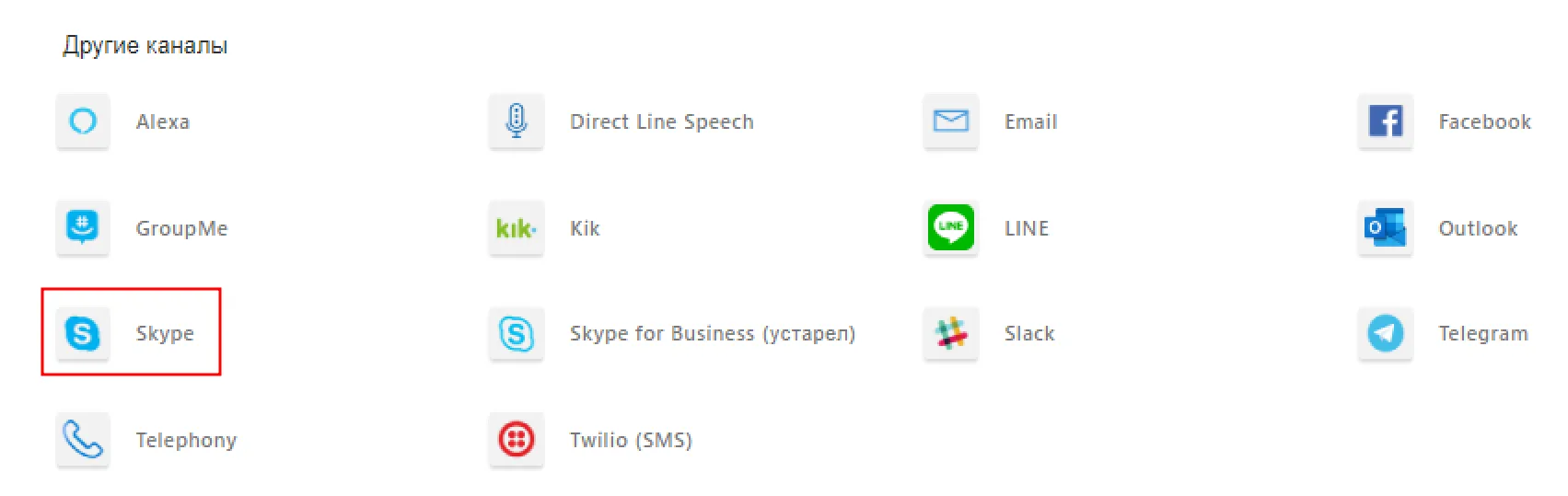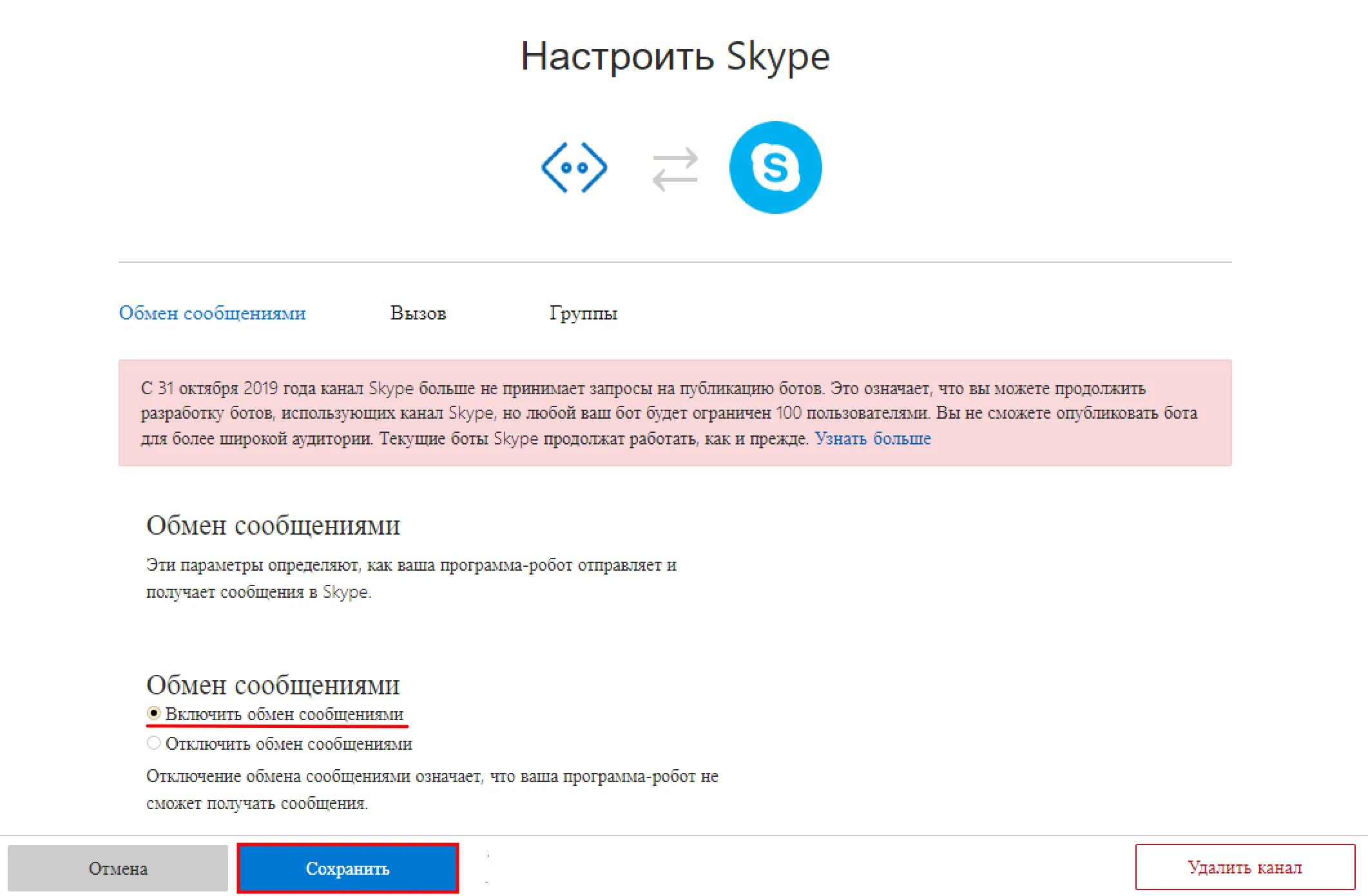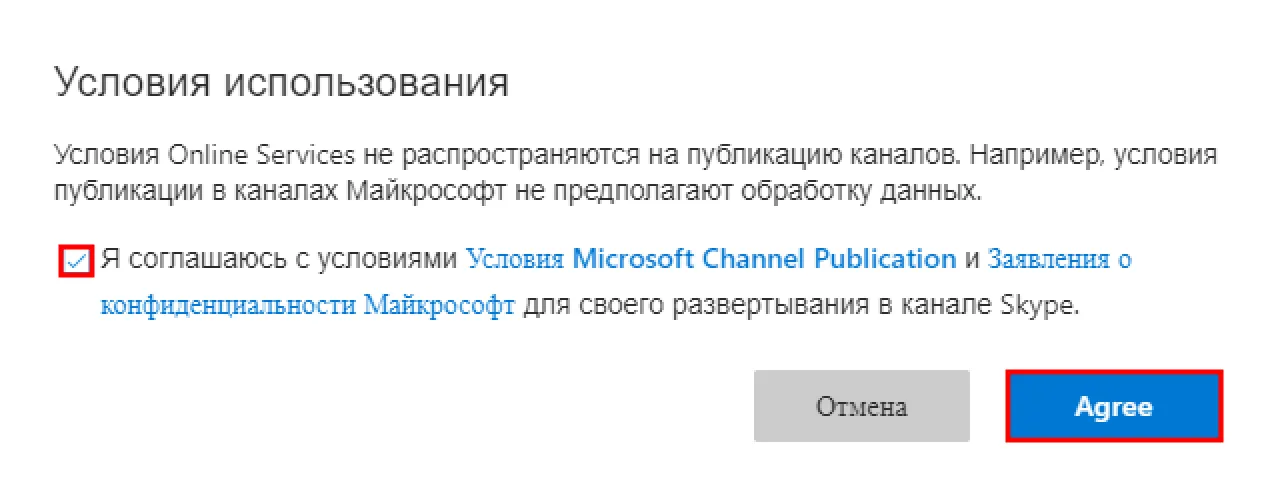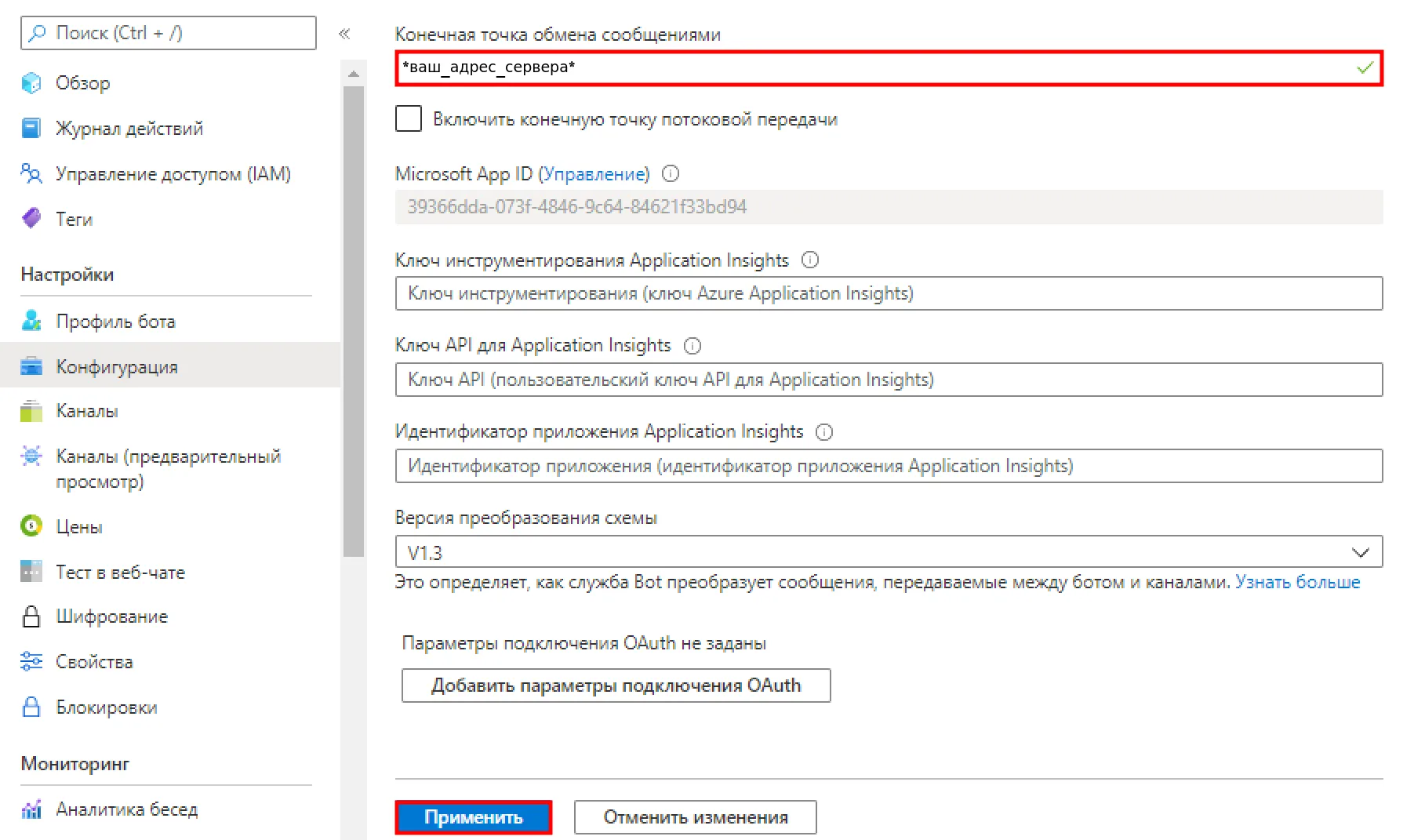Skype
Данная инструкция описывает процесс настройки интеграции Webim со Skype. Интеграция со Skype осуществляется посредством бота, созданного на платформе Microsoft Azure. Данный бот, по своей сути, является буфером для сервиса Webim в Skype, благодаря которому посетители могут добавить бота в контакты и писать ему сообщения также, как и другим пользователям Skype.
Для осуществления интеграции Webim со Skype, выполните нижеописанные действия.
Откройте Microsoft Azure
-
Для создания бота откройте сайт платформы Microsoft Azure и авторизуйтесь через Вашу учётную запись Microsoft (если у Вас нет учётной записи, то на странице авторизации Вам будет предложено её создать).
N.B.
Для использования функционала Microsoft Azure требуется наличие действующей подписки. Если у Вас её нет, то пройдите по ссылке и оформите подписку, следуя указанной там инструкции. По умолчанию Вам предложат оформить бесплатную пробную подписку. По окончании её срока действия, оплата будет взиматься только за использование тех служб, у которых явно указана цена использования. В нашем случае, служба Azure Bot является бесплатной, поэтому, если Вы не используете платные службы, то подписка бесплатна. Если у Вас уже есть активная подписка, то переходите к следующему шагу.
Cоздайте Azure Bot
-
После прохождения авторизации, на главной странице Microsoft Azure в разделе Службы Azure нажмите на кнопку Создать ресурс.
-
Далее в строке поиска введите
Azure botи выберите его в предложениях поиска - Вы попадёте на страницу Azure Bot. -
На странице Azure Bot нажмите Создать.
Произведите предварительную настройку Azure Bot
-
На открывшейся странице укажите следующие настройки:
-
Дескриптор бота: например,
webim_skype_bot -
Группа ресурсов: создайте группу ресурсов и укажите ей произвольное название
-
Ценовая категория: измените категорию на
free
-
-
Нажмите Проверка и создание. Как только Вы увидите сообщение об успешном завершении проверки, нажмите Создание.
Добавьте Azure Bot в Webim
-
По окончании создания приложения перейдите в раздел Входные данные и скопируйте оттуда содержимое полей
msAppIdиmsAppPassword. -
В новой вкладке браузера зайдите в Вашу учётную запись Webim. Перейдите в раздел Настройки, пункт Каналы общения, найдите Skype и нажмите Добавить бота.
-
В форме Добавление бота укажите Идентификатор бота (
msAppId) и Секретный ключ (msAppPassword). Скопируйте Адрес сервера и сохраните его, так как позже он пригодится.N.B.
После выполнения этих шагов оставьте форму открытой!
-
На вкладке с Microsoft Azure в разделе Настройки, подразделе Каналы нажмите на пиктограмму Skype.
-
В появившемся окне убедитесь, что отмечен пункт Включить обмен сообщениями. Нажмите на кнопку Сохранить.
N.B.
С 31 октября 2019 года любой новый бот для Skype имеет ограничение в 100 пользователей. То есть, если у Вас больше 100 посетителей, общающихся с операторами через Skype, то потребуется создать ещё одного бота.
-
Далее примите Условия использования и нажмите Agree.
-
Перейдите в раздел Конфигурация и в поле Конечная точка обмена сообщениями вставьте скопированный ранее из Webim Адрес сервера. После этого примените изменения.
-
На вкладке с Webim, где находится форма добавления бота, нажмите Сохранить. После прохождения процесса модерации бот станет доступным для посетителей, использующих Skype, а в РМО Webim появятся диалоги с соотвествующей пометкой.